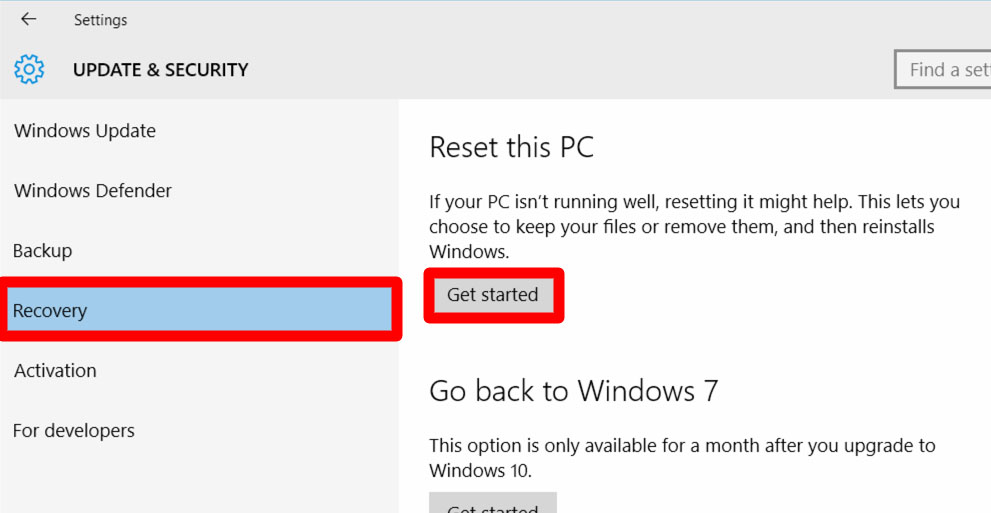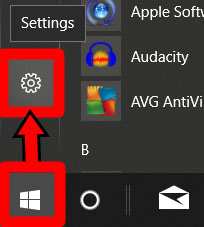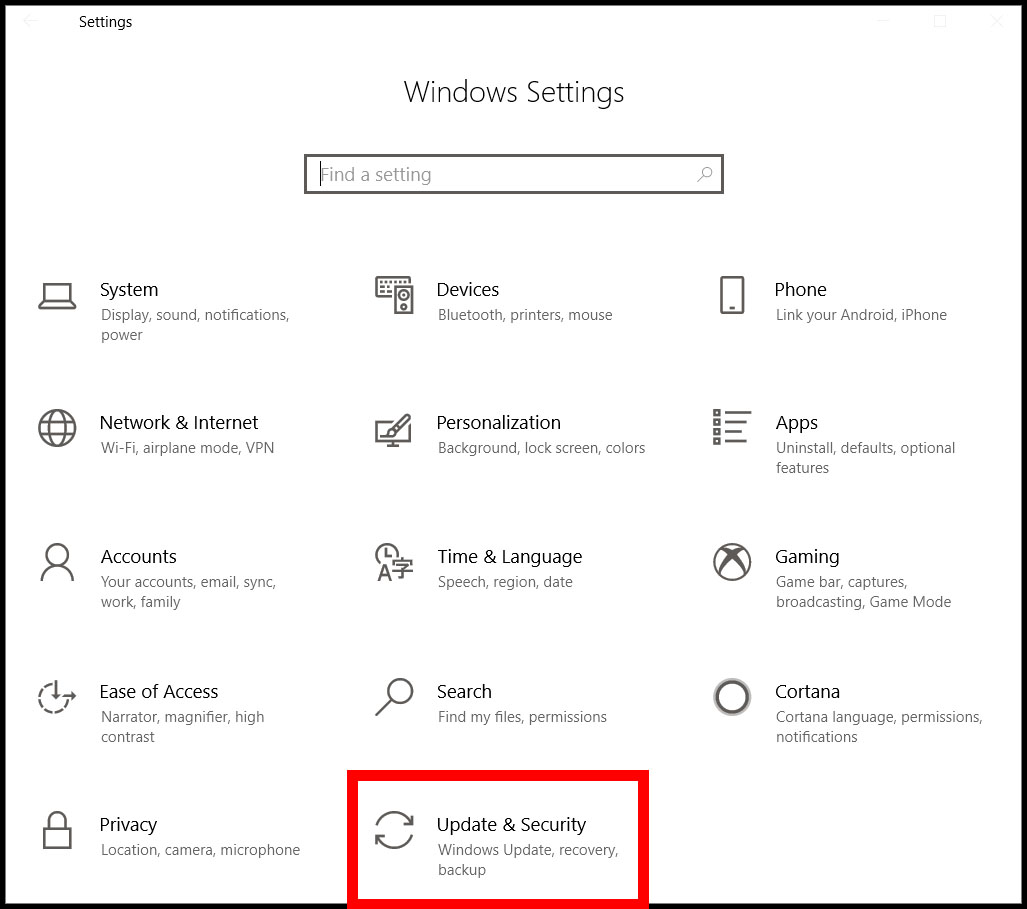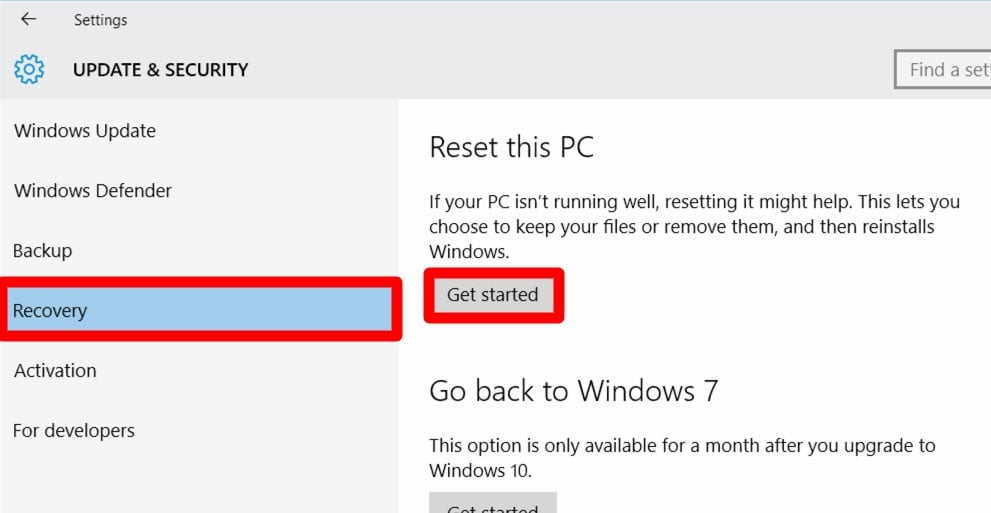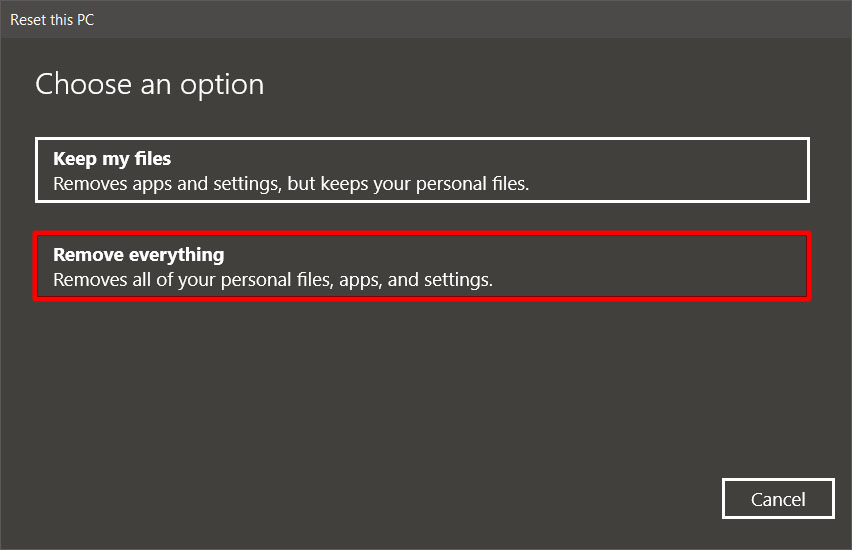Gallwch ddileu gyriant caled eich cyfrifiadur gan ddefnyddio sawl dull. Ond cofiwch, pan fyddwch chi'n dileu gyriant caled eich cyfrifiadur, bydd yn ailosod eich dyfais i'w gosodiadau ffatri. Bydd yn dileu'r holl wybodaeth ar y gyriant. Pan fydd eich cyfrifiadur yn ailgychwyn, byddwch yn gallu ei ddefnyddio eto fel pe bai'n newydd.
Sut i sychu gyriant caled ar gyfer Windows
Bydd y dull hwn yn caniatáu ichi sychu'ch cyfrifiadur trwy berfformio ailosodiad.
- Cliciwch ar y botwm Cychwyn. Dyma'r botwm yng nghornel chwith isaf eich sgrin gyda logo Windows.
- Ewch i leoliadau.
- Yn y panel Gosodiadau, ewch i Diweddariad a Diogelwch.
- Yna dewiswch Adfer o'r bar ochr chwith.
- Nesaf, dewiswch Cychwyn arni o dan Ailosod y PC hwn.
- Dewiswch Dileu popeth o'r naidlen. Os dewiswch yr opsiwn hwn, bydd eich gyriant caled yn cael ei lanhau o'r holl ffeiliau, rhaglenni a gosodiadau.
- Yna dewiswch "Dim ond tynnu fy ffeiliau" i wirio'r gorchymyn.
- Yn olaf, dewiswch Ailosod. Bydd hyn yn cychwyn y broses o sganio eich gyriant caled. Pan fydd y broses hon wedi'i chwblhau, byddwch yn gallu mewngofnodi i'ch Windows PC fel defnyddiwr newydd.